
FTP atau file transfer protocol adalah sebuah protocol dalam internet yang berfungsi sebagai layer/lapisan/jalur transfer file antar computer dalam sebuah jaringan internet, layer ftp ini mengambil port 21 dalam komputer. Kita bisa menggunakan FTP untuk mentransfer file antar komputer lokal dengan computer server, mirip seperti copy file dengan file manager dalam komputer pribadi kita. Perbedaannya file manager digunakan untuk manage file dalam komputer/intranet sedangkan FTP untuk manage file melalui internet.
FTP dapat pula untuk rename, delete, open, edit file dan beberapa command seperti halnya file manager dalam komputer. Kadang webhost memberi file manager internal untuk manage file dalam hosting, dan fungsinya hampir mirip dengan FTP walau beda layer. Walaupun demikian penggunaan file manager memiliki keterbatasan, jadi untuk manage file secara efektif lebih cepat dan efisien menggunakan FTP.
Dari beberapa FTP software yang cukup bagus adalah cuteFTP, smartFTP dan Filezilla. Untuk smartFTP cukup bagus namun trial 30 hari saja. Untuk cuteFTP fiturnya lumayan, dan yang paling saya favoritkan adalah Filezilla karena gratis dan fiturnya lengkap.
Anda, bisa download Filezilla, smartFTP dan cuteFTP dilink-link ini :
a. CuteFTP
b. SmartFTP
c. Filezilla
Bila anda sudah daftar di webhosting yang menyediakan FTP maka anda tinggal mencari settingannya seperti gambar dibawah. Contoh : situs latihan joomla saya di http://yusa.ueuo.com, saya hostkan di www.ueuo.com.

hostname : yusa.ueuo.com
username : yusa.ueuo.com
password : xxxxxxxx (password ftp, kalau di ueuo sama dengan password login)
FTP dapat pula untuk rename, delete, open, edit file dan beberapa command seperti halnya file manager dalam komputer. Kadang webhost memberi file manager internal untuk manage file dalam hosting, dan fungsinya hampir mirip dengan FTP walau beda layer. Walaupun demikian penggunaan file manager memiliki keterbatasan, jadi untuk manage file secara efektif lebih cepat dan efisien menggunakan FTP.
Dari beberapa FTP software yang cukup bagus adalah cuteFTP, smartFTP dan Filezilla. Untuk smartFTP cukup bagus namun trial 30 hari saja. Untuk cuteFTP fiturnya lumayan, dan yang paling saya favoritkan adalah Filezilla karena gratis dan fiturnya lengkap.
Anda, bisa download Filezilla, smartFTP dan cuteFTP dilink-link ini :
a. CuteFTP
b. SmartFTP
c. Filezilla
Bila anda sudah daftar di webhosting yang menyediakan FTP maka anda tinggal mencari settingannya seperti gambar dibawah. Contoh : situs latihan joomla saya di http://yusa.ueuo.com, saya hostkan di www.ueuo.com.

hostname : yusa.ueuo.com
username : yusa.ueuo.com
password : xxxxxxxx (password ftp, kalau di ueuo sama dengan password login)
Masukan pada kolom hostname, username dan password. Untuk kolom port boleh diisi 21 atau kosong juga otomatis connect ke port 21 (menggunakan filezilla).

Bila sudah terkoneksi, kita bisa copy, delete, rename file antar dua windows ini; komputer lokal dengan server, seperti gambar dibawah.

Ok mungkin demikian saja postingan kali ini semoga bermanfaat.

Bila sudah terkoneksi, kita bisa copy, delete, rename file antar dua windows ini; komputer lokal dengan server, seperti gambar dibawah.

Ok mungkin demikian saja postingan kali ini semoga bermanfaat.
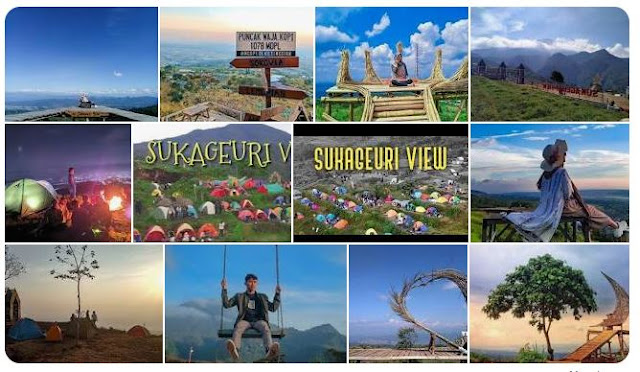


fire ftp juga mantap mas...
BalasHapushu uh...
BalasHapuspake fire ftp add on mozilla itu juga tidak kalah keren mas...
@suryaden:wah info tambahan yg menarik sekali mas..
BalasHapus@Annosmile_jogloabang: ok mas..wah sama2 mantep nih tambahannya..
tutorial makyus mas, jadi makin ngerti aja..
BalasHapusoya.. blog joomlanya keren mas. :)
manggut manggut* sambil mengajukan permohonan maaf :(
BalasHapusAku pake ftp yang mana ya..., ternyata ada macam-macam toh...
BalasHapuswah lagi belajar nih mas.......jarang pake soale
BalasHapus@Benny:sama2 yah...:)
BalasHapus@Genial:thanks bgt
@Hade:ya sbnrnya kita bs milih bnyk software ..boleh aja tiap software di coba masing2..
@Tiyo:ya sy jg kl yg diatas buat latihan Yo..
tips yang bermanfaat, mas..
BalasHapussalam kenal :)
Thanks...
BalasHapusAku pengguna hosting gratisan di 000webhost.com, dan pada waktu mengupload file cms ( blog ) wordpress kok lama ya, oleh karena itu aku mau tanya, untuk file zilla itu tanda-tandannya bila file succees ( berhasil ) terupload semua ke server bagiamana ya apa ada tandannya, soalnya aku menuggu luaamaa sekaliii..., terima kasih
BalasHapus000webshot.com memang hanya memberi 1 account FTP mas..padahal kalau kita pakai filezilla kita perlu lebih dari 1 FTP account jadi akhirnya lambat banget mas uploadnya..
BalasHapustandanya mudah banget, kalo di filezilla kan ada tab "berkas antrian, pengiriman gagal, transfer berhasil" semua yang masuk lagi ke "pengiriman gagal" artinya belum berhasil ke upload mas..
fitur ini ada di filezilla 3.2.7 keatas .. kalau yang dibawahnya masih belum ada..